Il file di paging di Windows è un file speciale che contiene dati che la tua RAM non può contenere quando raggiunge i suoi limiti. La RAM del tuo sistema ha un limite. Se il tuo sistema cerca di superare tale limite, può trasferire alcuni dati nel file di paging.
Non è il modo più efficiente per gestire la memoria del tuo sistema. Tuttavia, un file di paging è una necessità e manterrà il tuo sistema funzionante correttamente.
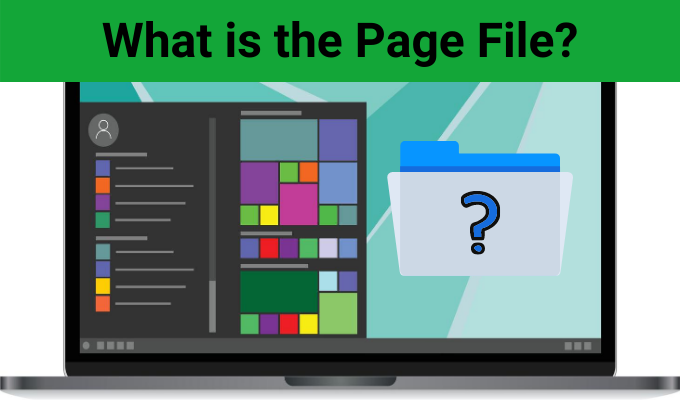
Quindi, ecco cos'è il file di paging di Windows 10 e come funziona un file di paging.
Che cos'è un file di paging?
Il tuo computer ha una certa quantità di RAM o Memoria ad accesso casuale. Non sei sicuro di quanto ha il tuo sistema? Digita informazioni di sistemanella barra di ricerca del menu Start. Quando si apre la finestra Informazioni di sistema, scorri verso il basso per trovare Memoria fisica installata (RAM). Accanto a questo c'è la quantità di RAM installata sul tuo computer.
La RAM contiene tutte le informazioni relative ai programmi aperti, come un'area di archiviazione di lavoro. La RAM aiuta a mantenere veloci le attività sul computer conservando i dati a cui si accede regolarmente. Inoltre, la RAM è molto più veloce del vecchio disco rigido e persino più veloce dell'unità a stato solido.
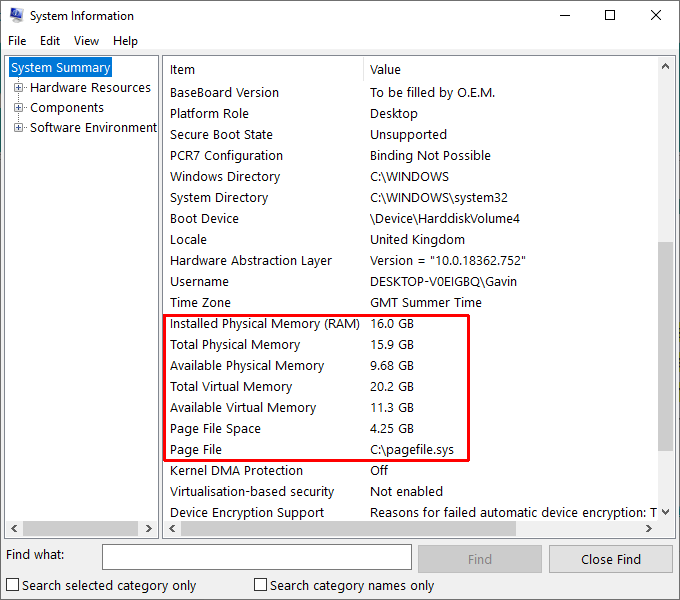
Vuoi che la tua RAM sia in uso. Cioè, vuoi abbastanza RAM per mantenere il tuo sistema veloce e contenere abbastanza dati da non rallentarti. Ma se inizi a esaurire la RAM, il computer può iniziare a impiegare più tempo per completare le normali attività.
In_content_1 all: [300x250] / dfp: [640x360]->Quando la RAM si esaurisce, il file di paging entra in gioco.
Il file di paging (noto anche come file di scambio) è un file sul disco rigido. Quando la RAM è piena, Windows sposta alcuni dei dati in eccesso nel file di paging. In quanto tale, il file di paging funge da tipo di memoria virtuale, consentendo lo scambio di dati tra il disco rigido e la RAM.
Come funziona il file di paging?
Windows tenta di utilizzare il file di paging in modo efficiente. Ciò significa che cerca i dati che non stai utilizzando in quel momento ma sono ancora conservati nella tua RAM. Ad esempio, se ti siedi (come me!) Con molte finestre di applicazioni diverse aperte ma ridotte a icona, Windows potrebbe spostare alcune delle finestre dell'applicazione in background nel file di paging.
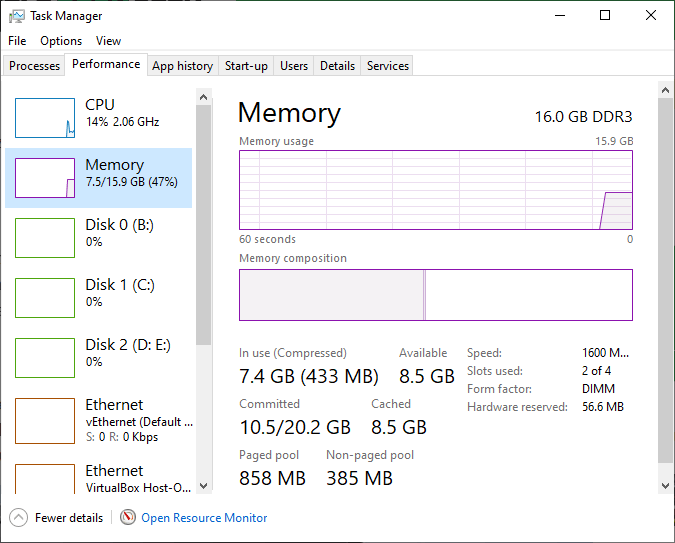
Spostamento dei dati per questi libera spazio RAM attivo per le applicazioni che stai utilizzando (potenzialmente aiutandole a funzionare più velocemente e senza intoppi) ed è facilmente recuperabile dal file di paging quando apri la finestra.
Il file di paging è auto- gestione. Non è necessario armeggiare con le impostazioni del file di paging, tranne in determinate situazioni. In genere, il file di paging è impostato tra un minimo di 1,5 volte e un massimo di tre volte la RAM di installazione.
Ad esempio, un sistema con 4 GB di RAM avrebbe un minimo di 1024 x 4 x 1,5 = 6,144 MB [1 GB di RAM x RAM installata x minimo]. Considerando che, il massimo è 1024x4x3 = 12.288 MB [1 GB di RAM x RAM installata x massima].
Anche aumentare il file di paging alla dimensione massima è sconsigliato perché può creare instabilità del sistema.
Posso disabilitare il file di paging?
Disabilitare il file di paging per migliorare le prestazioni del sistema è un mito. Se hai un sistema con una memoria relativamente bassa, disabilitare la possibilità di trasferire alcuni dati nel tuo disco rigido danneggerà solo le prestazioni complessive (anche se si risparmiano pochi gigabyte di spazio sul disco rigido).
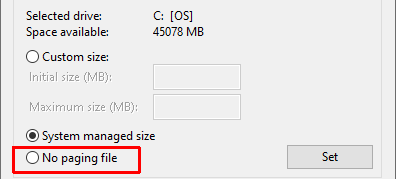
Nel peggiore dei casi, disabilitare il file di paging provocherà l'arresto anomalo dei programmi se inizi a esaurire la RAM, poiché non c'è nessun posto dove possano andare i dati aggiuntivi. I programmi che si bloccano possono causare altre instabilità del sistema, quindi non ne vale la pena.
Anche con 16 GB di RAM installati sul computer, mantengo intatto il file di paging!
Memoria virtuale in esaurimento
Un problema comune che avvisa le persone della presenza del file di paging è in esaurimento nella memoria virtuale. Potresti incontrare un messaggio di errore come questo:
"Il tuo sistema ha poca memoria virtuale. Windows sta aumentando la dimensione del file di paging della memoria virtuale. Durante questo processo, le richieste di memoria per alcune applicazioni potrebbero essere negate. Per ulteriori informazioni, vedere la guida. "
Questo messaggio significa che, oltre a riempire la RAM, anche il file di paging è pieno di risorse. Pertanto, è necessario aumentare la memoria virtuale, ad esempio il file di paging. Ricorda, interferire con il tuo file di paging non è comune, ma questa è una delle eccezioni.
Come aumentare le dimensioni del file di paging
Se tu è necessario aumentare le dimensioni del file di pagina, è possibile modificarlo manualmente. Come accennato in precedenza, dovresti farlo solo in circostanze eccezionali.
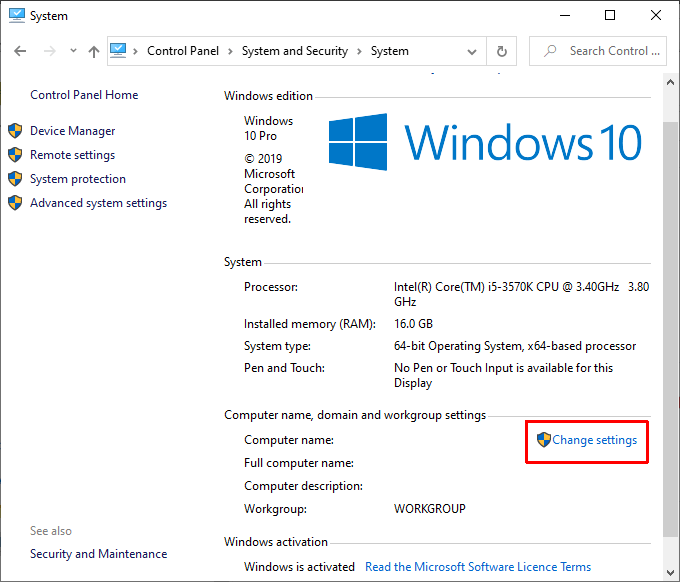
1. Vai a Pannello di controllo>Sistema e sicurezza>Sistema, quindi seleziona Modifica impostazioni.
2. Passa alla scheda Avanzate. In Rendimento, seleziona Impostazioni”.
3. Passa alla scheda Avanzate. In Memoria virtuale, seleziona Modifica”.
4. Deseleziona Gestisci automaticamente le dimensioni del file di paging per tutte le unità.
5. Aumenta la dimensione del file di paging entro 1,5 o 3 voltela RAM installata. Premi Impostaquando sei pronto.
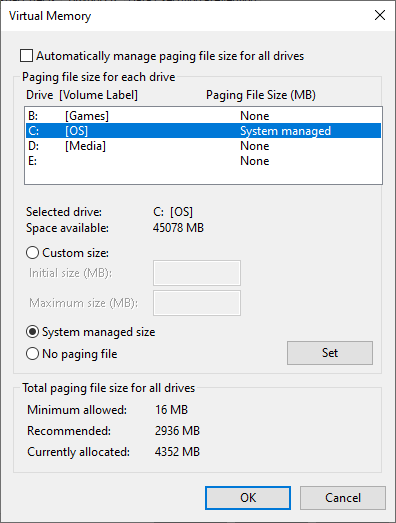
Premi OKper uscire dalla finestra di gestione della memoria virtuale. Ora hai cambiato la dimensione del file di paging.
Aggiorna la RAM per prestazioni migliori
L'upgrade del file di paging è solo una soluzione temporanea a un problema di memoria virtuale. Se raggiungi spesso il limite di memoria virtuale e ti ritrovi a dover modificare il file di paging, dovresti considerare l'installazione di più RAM.
L'installazione di più RAM è un modo conveniente per aumentare la velocità e le capacità del tuo sistema . Meglio ancora, ci sono innumerevoli tutorial online che ti consigliano esattamente come farlo! Non c'è da meravigliarsi se un upgrade della RAM è uno dei modi per rendere il tuo computer incredibilmente veloce!